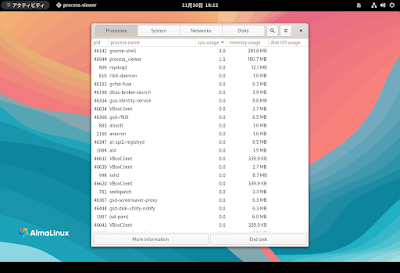〇process-viewerの画面(AlmaLinux 9)
〇process-viewerの画面(Rocky Linux 9)
インストール手順
1. Rust言語のインストールcurl --proto '=https' --tlsv1.2 -sSf https://sh.rustup.rs | sh1) Proceed with installation (default)
2) Customize installation
3) Cancel installation
インストールしたシェルですぐにRustを使用するために、以下のコマンドを実行します。
source $HOME/.cargo/env2. process-viewerのインストール
sudo dnf -y groupinstall "Development Tools"
sudo dnf -y install glib2-devel cairo-devel cairo-gobject-devel pango-devel gdk-pixbuf2-devel graphene-devel gtk4-devel
cargo install process_viewer
cat << EOF > ~/.local/share/applications/process_viewer.desktop
[Desktop Entry]
Version=1.0
Type=Application
Terminal=false
Exec=bash -c "~/.cargo/bin/process_viewer"
Name=process viewer
Categories=System;
EOF
関連情報
・process viewerのgithubリポジトリhttps://github.com/GuillaumeGomez/process-viewer